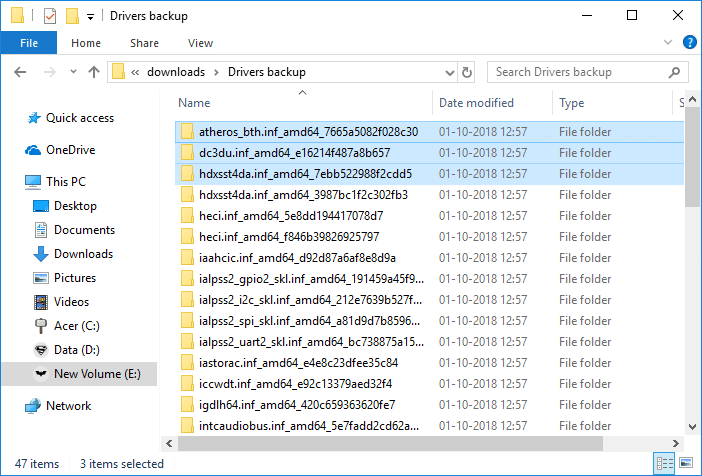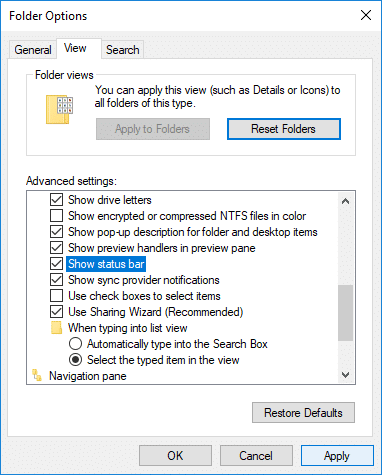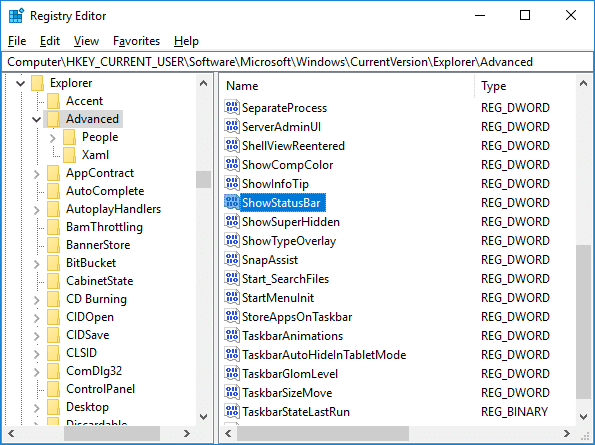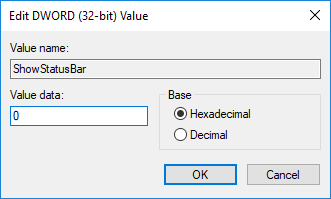Aktivieren oder Deaktivieren der Statusleiste im Datei-Explorer in Windows 10: Die Statusleiste im Datei-Explorer zeigt Ihnen an, wie viele Elemente (Dateien oder Ordner) in einem bestimmten Laufwerk oder Ordner vorhanden sind und wie viele dieser Elemente Sie ausgewählt haben. Zum Beispiel, ein Laufwerk hat 47 Elemente und Sie haben 3 Elemente davon ausgewählt, die Statusleiste zeigt etwa so an: 47 Elemente 3 Element ausgewählt
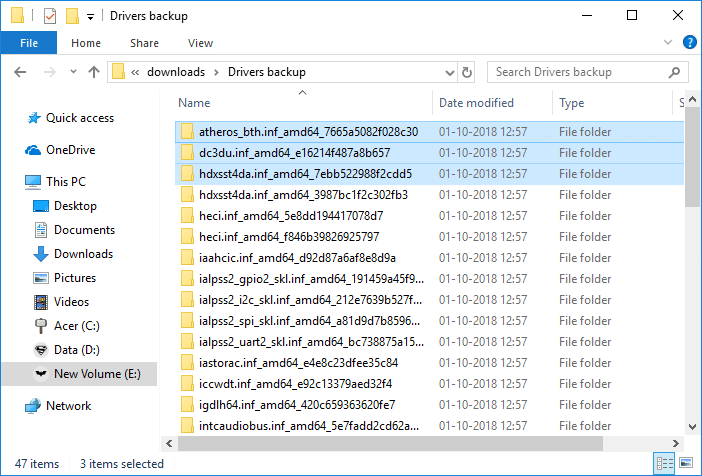
Die Statusleiste befindet sich am unteren Rand des Datei-Explorers, wie Sie im obigen Bild sehen können. Eine weitere Verwendung der Statusleiste besteht darin, dass in der rechten Ecke der Leiste zwei Schaltflächen verfügbar sind, die das aktuelle Ordnerlayout in die Detailansicht oder die Ansicht mit großen Symbolen ändern. Aber nicht viele Benutzer verwenden die Statusleiste und suchen daher nach einer Möglichkeit, die Statusleiste zu deaktivieren. Wie auch immer, ohne Zeit zu verschwenden, sehen wir uns an, wie Sie die Statusleiste im Datei-Explorer in Windows 10 mit Hilfe des unten aufgeführten Tutorials aktivieren oder deaktivieren .
Inhalt
Aktivieren oder Deaktivieren der Statusleiste im Datei-Explorer in Windows 10
Stellen Sie sicher, dass Sie einen Wiederherstellungspunkt erstellen, nur für den Fall, dass etwas schief geht.
Methode 1: Aktivieren oder deaktivieren Sie die Statusleiste im Datei-Explorer mit den Ordneroptionen
1. Drücken Sie die Windows-Taste + E, um den Datei-Explorer zu öffnen, und klicken Sie dann auf Ansicht und dann auf Optionen.

Hinweis: Wenn Sie die Multifunktionsleiste deaktiviert haben, drücken Sie einfach Alt + T , um das Menü Extras zu öffnen, und klicken Sie dann auf Ordneroptionen.
2.Dadurch werden die Ordneroptionen geöffnet, von denen aus Sie zur Registerkarte Ansicht wechseln müssen .
3.Now scroll nach unten und aktivieren oder deaktivieren Sie „ Statusleiste anzeigen “ nach:
Check „Statusleiste anzeigen“: Aktivieren Statusleiste in Datei - Explorer in Windows 10
Deaktivieren Sie die Option „Statusleiste anzeigen“: Deaktivieren der Statusleiste in Datei - Explorer in Windows 10
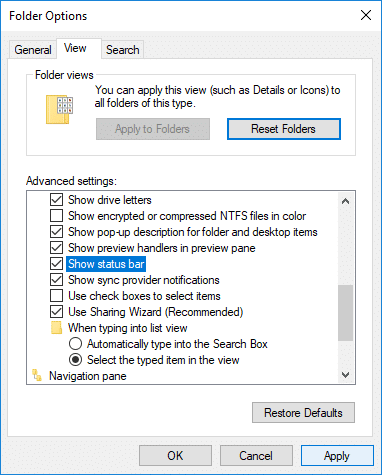
4.Wenn Sie Ihre Wahl getroffen haben, klicken Sie einfach auf Übernehmen und anschließend auf OK.
Methode 2: Aktivieren oder deaktivieren Sie die Statusleiste im Datei-Explorer mithilfe der Registrierung
1.Press Windows - Taste + R und geben Sie regedit ein und drücken Sie die Eingabetaste öffnen Registrierungs - Editor.

2. Navigieren Sie zum folgenden Registrierungsschlüssel:
HKEY_CURRENT_USER\Software\Microsoft\Windows\CurrentVersion\Explorer\Advanced
3. Wählen Sie Erweitert aus, doppelklicken Sie dann im rechten Fensterbereich auf " ShowStatusBar " DWORD und ändern Sie seinen Wert in:
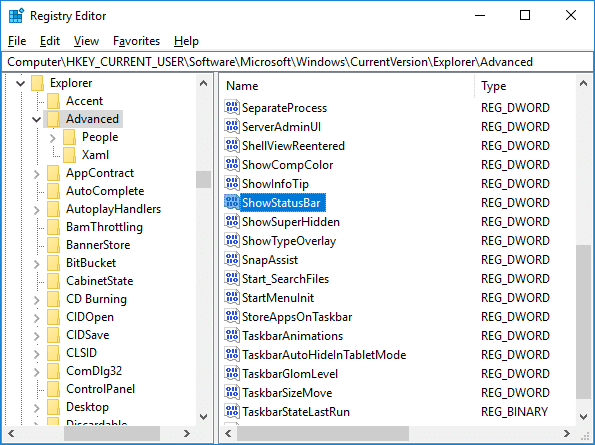
So aktivieren Sie die Statusleiste im Datei-Explorer in Windows 10: 1
So deaktivieren Sie die Statusleiste im Datei-Explorer in Windows 10: 0
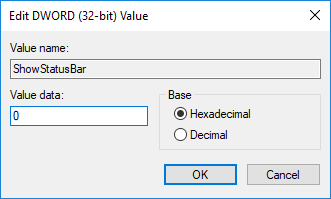
4.Wenn Sie fertig sind, klicken Sie auf OK und schließen Sie alles.
5. Starten Sie Ihren PC neu, um die Änderungen zu speichern.
Empfohlen:
Das war's, Sie haben erfolgreich gelernt, wie Sie die Statusleiste im Datei-Explorer in Windows 10 aktivieren oder deaktivieren. Wenn Sie jedoch noch Fragen zu diesem Tutorial haben, können Sie sie gerne im Kommentarbereich stellen.